Лабораторные работы. Лабораторная работа 1. Изготовление визитной карточки в редакторе Word
 Скачать 3.25 Mb. Скачать 3.25 Mb.
|
Веб-опрос с помощью Excel и SkyDriveПредположим, что вам необходимо оперативно опросить несколько десятков человек по какому-нибудь поводу (за кого вы голосовали? сколько вам лет? есть ли у вас родственники за границей? и т.д.) Причем желательно максимально автоматизировать процесс, чтобы сбор результатов не вылился в отдельную эпопею с ручным подсчетом голосов. Самое простое и эффективное решение в такой ситуации - использовать новую возможность бесплатного облачного сервиса SkyDrive и создать на его основе веб-опрос. Участники смогу зайти на специальную страницу в интернете и ответить на вопросы в созданной вами форме. Причем результаты будут автоматически собираться в вашу таблицу Excel. Шаг 1. Создаем опрос в SkyDrivewww.skydrive.com - это бесплатный облачный сервис Microsoft, где любой желающий бесплатно получает 7 Гб места для размещения своих файлов. Skydrive интегрирован с Office и Windows и позволяет получать доступ к вашим файлам и даже работать с ними с помощью встроенного интернет-варианта Office - Office WebApps. Файлы, помещенные в папку Skydrive на одном из ваших компьютеров, автоматически синхронизируются с облачным хранилищем и почти мгновенно становятся доступны на всех ваших подключенных к сервису устройствах (домашний ПК, ноутбук, смартфон, планшет и т.д.). На вашей странице в SkyDrive в верхнем меню создания папок и файлов выбираем пункт для создания опроса Создать - Опрос Excel (Create - Excel survey): 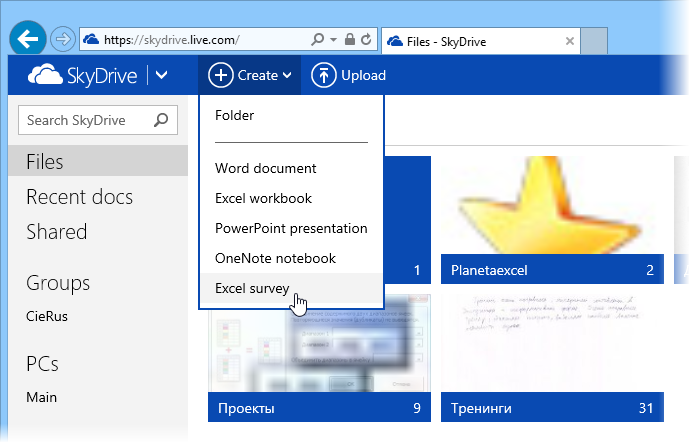 На следующем шаге нам предложат придумать имя файла, куда будут автоматически помещены собранные результаты (файл будет находится в корне вашего хранилища SkyDrive): 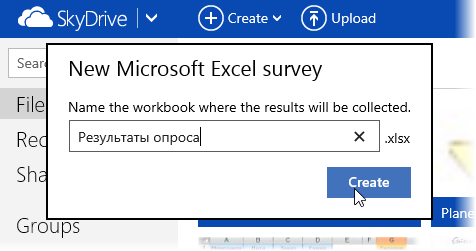 Жмем кнопку Создать(Create) и переходим к созданию начинки нашего опроса. Шаг 2. Создаем вопросыПосле создания файла на экране появится форма опроса. В верхней части сразу можно ввести название вашего опроса и его краткое описание, которое увидят участники. Затем можно переходить к созданию вопросов с помощью кнопки Добавить вопрос(Add New Question). Параметры каждого вопроса задаются простой формой с несколькими полями: 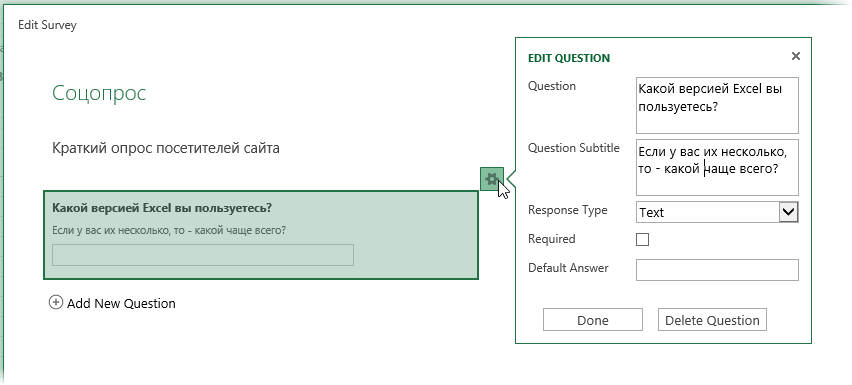 Вопрос(Question) - собственно, сам вопрос Подзаголовок вопроса(Question Subtitle) - комментарий к вопросу или уточнение (если есть) Тип отклика(Response Type) - ожидаемый тип данных ответа на вопрос. Поддерживаются несколько стандартных вариантов (текст, число, дата, время, выпадающий список, да/нет): 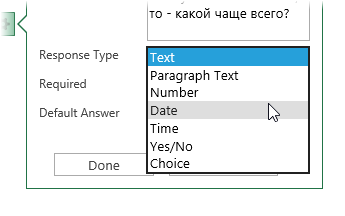 Обязательно(Required) - обязателен ли ответ на этот вопрос (можно ли его пропустить и не отвечать на него) Ответ по-умолчанию(Default Answer) - если пользователь не ввел свой вариант ответа, то будет использован этот вариант Количество вопросов не ограничено. Шаг 3. Публикация опроса и сбор данныхКогда ввели все вопросы в форме создания отчета - жмем кнопку (Share Survey) внизу окна и переходим к публикации опроса. Skydrive сформирует ссылку на созданную веб-страницу с отчетом и покажет ее нам: 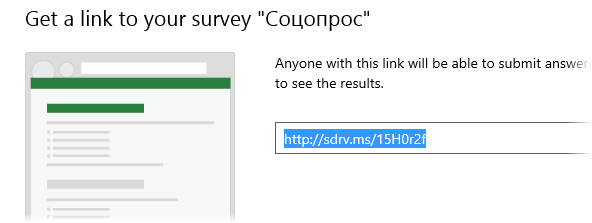 Эту ссылку мы должны разослать нашим потенциальным участникам опроса. Зайдя по ссылке, они увидят вот такую красоту: 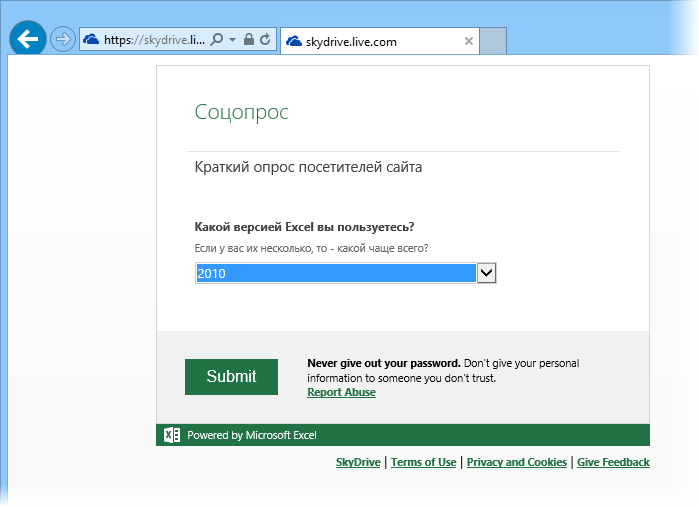 Обратите вниманию, что у участников опроса может не быть регистрации на SkyDrive - это не обязательно. Собранные результаты мы всегда сможем увидеть в Excel Web App, если откроем наш файл Результаты опроса.xlsx, который был автоматически создан в корне хранилища SkyDrive: 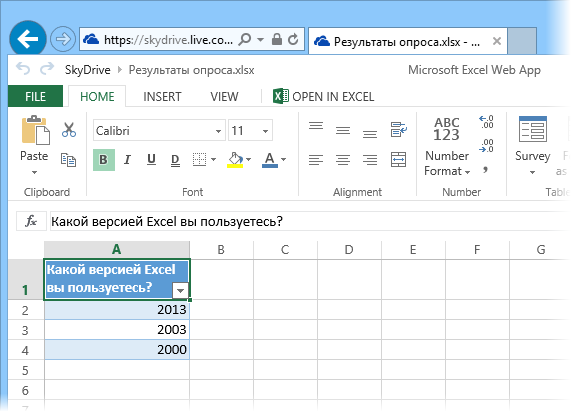 Причем, никто не мешает вам немного "допилить" этот файл, добавив пару формул или диаграмму, чтобы представить собранные данные в более удобной форме: 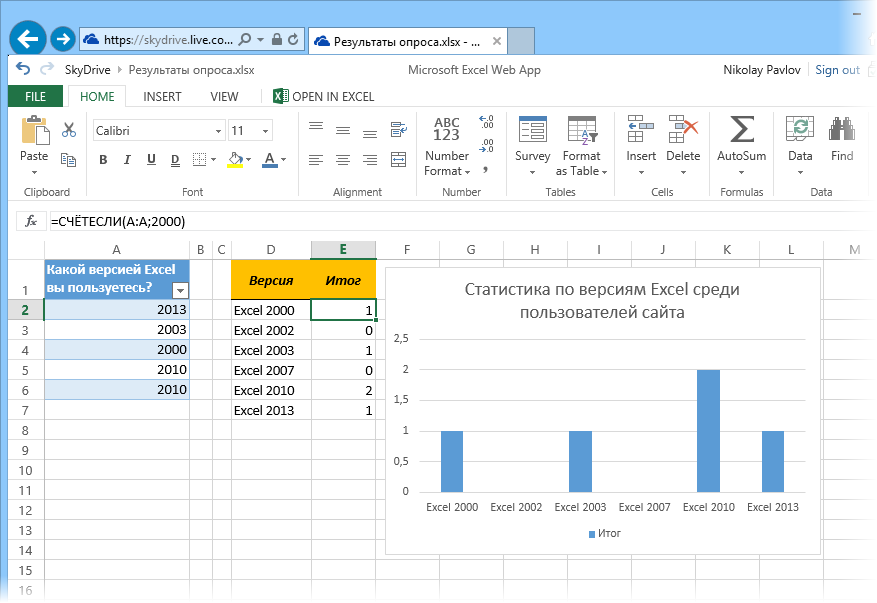 При необходимости, можно открыть наш файл в полноценной настольной версии Microsoft Excel с помощью кнопки OPEN IN EXCEL в верхней части веб-страницы. Связь с исходным файлом из SkyDrive при этом не теряется. Посмотреть, как этот работает вживую Microsoft Excel Web App позволяет даже встроить живой фрагмент созданного файла в вашу веб-страницу или блог (кнопка на вкладкеHOME). Выглядеть это будет примерно так: Правда, здорово? :) Ссылки по темеwww.skydrive.com Приложения (Windows, Mac, iPhone и iPad) для синхронизации папок с сервисом SkyDrive Задание. Составить инструкцию - отчет по созданию веб-опросов в виде презентации или с помощью Camtasia Studio, затем конвертирую в анимированный gif. Лабораторная работа №6 |
